ATENÇÃO: Não responsabilizo por danos causados ao seu aparelho, você esta fazendo esse procedimento por sua conta e risco.
Passo 1. Baixe a ROM. Nela virão todos os arquivos necessários para proceder com o tutorial. Clique aqui para baixar e use a senha samfirmware.com para descompactar.
Passo 2. Extraia os arquivos e salve em uma pasta no seu computador.
Passo 3. Ative o modo USB Debugging no seu Galaxy S II. Basta ir em Configurações – Aplicativos – Desenvolvimento e marcar esta opção.
Passo 4. Desligue o seu aparelho e o renicie no modo de download. Para acessar o modo download você precisa pressionar os botões volume down + home + power ao mesmo tempo antes de ligá-lo. Solte os botões apenas quando aparecer a tela que está na imagem abaixo.
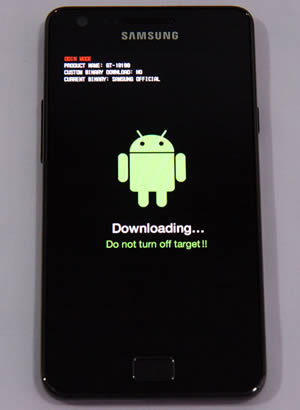 |
| Modo download do Android 4.0 (Foto: Reprodução) |
Passo 6. Baixe o aplicativo Odin para o seu computador poer meio deste link.
Passo 7. Abra o Odin, e clique PIT, vá até a pasta que você criou no Passo 2 e insira o arquivo: I9100XXKP8_I9100OXAKP8\u1
_02_20110310_emmc_EXT4.pit.
Passo 8. Clique em PDA, vá até a pasta que você criou no Passo 2 e insira o arquivo: I9100XXKP8_I9100OXAKP8\I9100_CODE_
I9100XXKP8_CL42141_REV02_user_low_
ship.tar.md5.
Passo 9. Clique em Phone, vá até a pasta que você criou no Passo 2 e insira o arquivo: I9100XXKP8_I9100OXAKP8\MODEM_I9100XXKP8_
REV_02_CL1092599.tar.md5.
Passo 10. Clique em CSC
, vá até a pasta que você criou no Passo 2 e insira o arquivo: I9100
XXKP8_I9100OXAKP8\GT-I9100-MULTI-CSC-OXAKP8.tar.md5.
PS: Não se preocupe com os outros arquivos que foram extraídos. Acontece que não há necessidade deles serem usados.
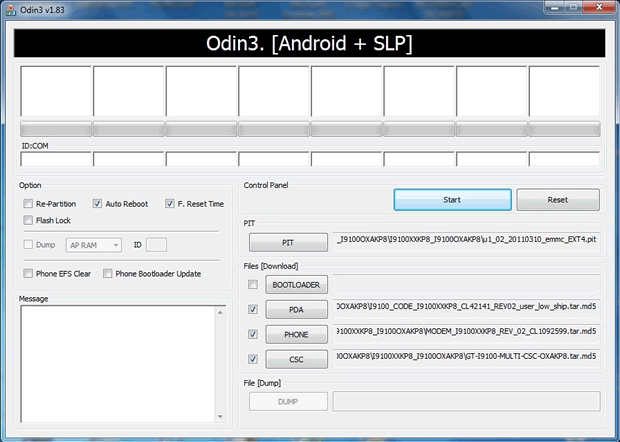 |
| Como instalar o Android Ice Cream Sandwich no Galaxy S II (Foto: Reprodução) |
Passo 11. Ainda no programa Odin, marque as opções “Auto reboot” e “F. Reset Time”. O Odin precisa ficar exatamente igual a imagem acima quando você chegar nesse passo. Por definição, quando você abre o aplicativo apenas estas opções estão marcadas.
Passo 12. Conecte o seu aparelho no computador, o Odin irá automaticamente reconhecê-lo. Repare que dentro da caixa amarela aparecerá a porta em que o seu aparelho está conectado.
Passo 13. Para iniciar o processo pressione o botão “Start”. Sob hipótese alguma desligue o aparelho nem desconecte o cabo até que o Galaxy S II reinicie.
Passo 14. Quando você enxergar a palavra “Pass” em azul você poderá desconectar o cabo.
Depois de seguir rigorosamente cada passo você já poderá rodar o Android 4.0 Ice Cream Sandwich com TouchWiz no seu Samsung Galaxy S II.
fonte:www.techtudo.com.br

Nenhum comentário:
Postar um comentário